什么是网络协议?网络协议指的是计算机网络中互相通信的对等实体之间交换信息时所必须遵守的规则的集合,是网络上所有设备(网络服务器、计算机及交换机、路由器、防火墙等)之间通......
TeamViewer 无公网ip无路由权限也能立刻方便使用远程控制软件
TeamViewer是一款对个人使用完全免费的远程控制软件,与win自己的远程桌面以及VNC这类软件相比,TeamViewer最大的优点在于支持内网互联。
这意味着,你不再需要公网IP地址,也不再需要出口路由器的管理权限,仅利用普通的家庭宽带或者企业宽带,均能完成远程控制任务。
通常使用win自己的远程桌面或者VNC,你需要在受控设备处拥有公网IP,并且在出口路由器为控制开放端口。如果你的公网IP不是静态的,你还需要搭配一个并不稳定的动态域名解析。这些条件对于个人用户而言过于奢侈了,例如你只想为外地父母远程调试下电脑,往往只能放弃远程桌面或者VNC。
现在,如果使用TeamViewer,这些困难都不复存在了。。。
TeamViewer,在控制端和受控端均安装同样的软件,仅需要不同配置。
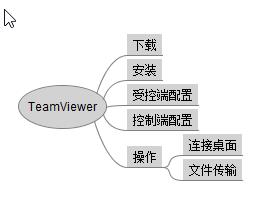
下载
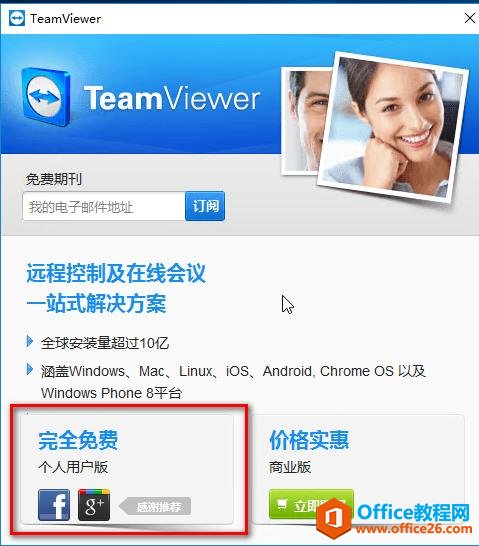
软件完全免费,所以不要去网上随便下载了,直接搜索到软件商的官网下载最安全
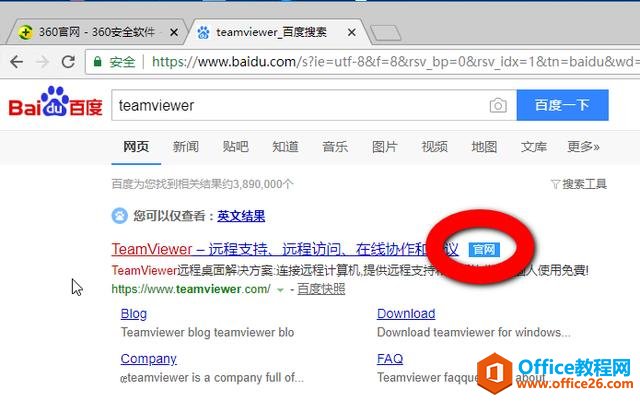
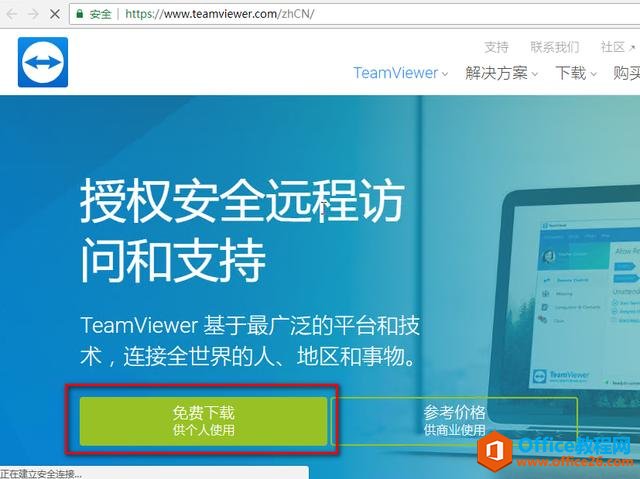
安装
安装极其简单,只需要运行,完全默认即可,临时性使用还可以选择仅运行。
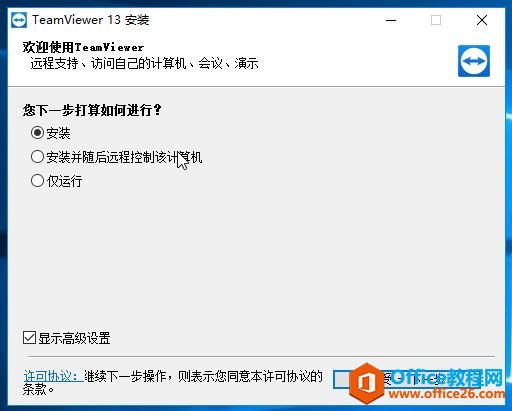
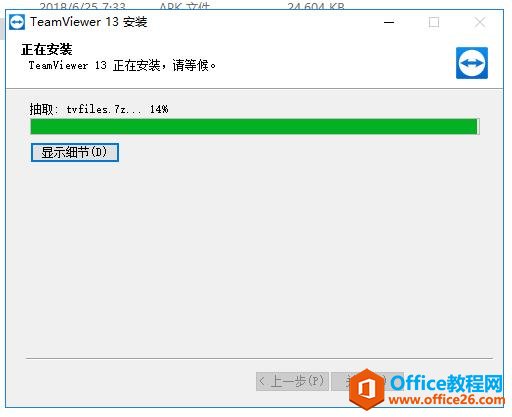
安装完毕启动后,会显示你的id和随机密码。id就是你本台计算机在网上的代号了,密码是每次启动随机生成的,知道你的id和密码,才能登入你的计算机。

如果你是希望接受别人的远程操作维护(作为临时的受控端),现在将你的id和密码告知对方就可以接受控制了。
后面会进一步介绍,如何配置一个有固定密码的受控端,以及如何作为控制端操控别人的计算机。。。。
受控端配置
临时维护可以用手工启动软件以及随机密码,但是,如果是服务器就麻烦了,总不能每次连接都先派人去机房启动软件,再把密码抄写出来吧。
所以服务器上长期使用需要做到设置软件随系统自动启动,且密码固定。
设置软件随系统自动启动在下图中打勾
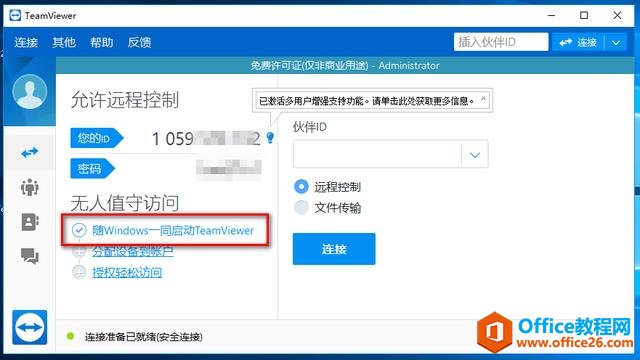
固定密码设置选择【连接】-【设置无人值守访问】
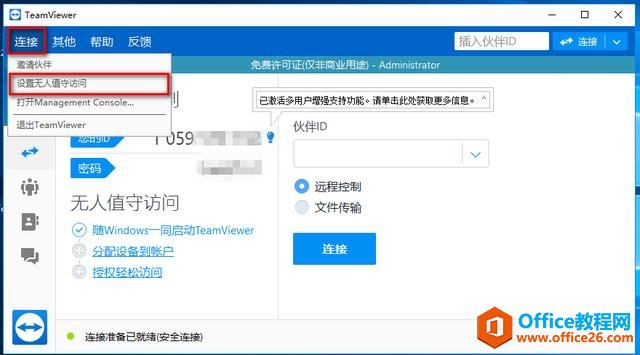
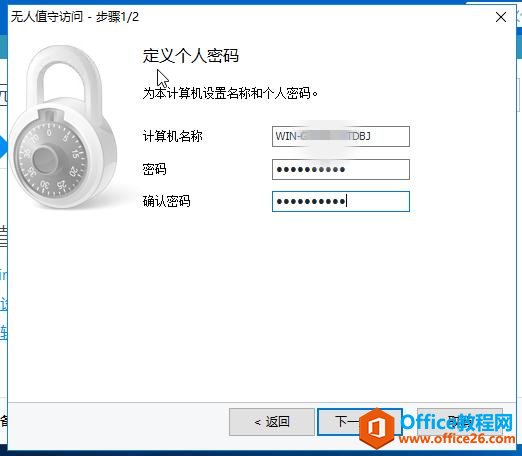
一般受控端无需建立或者登陆帐号,这个帐号通常配置在自己的控制端,帐号存在的意义是用来记录自己的管理设备列表。所以这里选择不想创建即可。
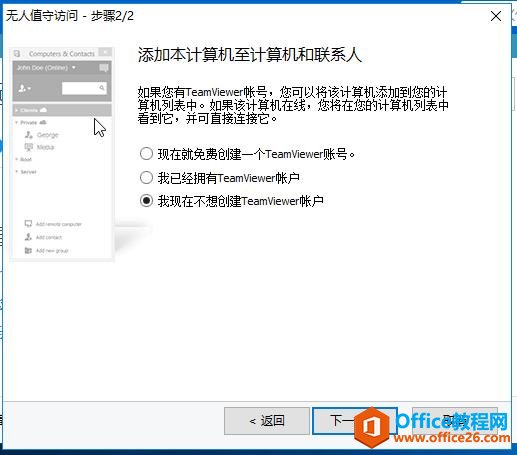
控制端配置
控制端有多处可以连接远程受控端,你可以在1、2处直接输入远程计算机的id,也可以注册并登入帐号后,在计算机和联系人处添加远程计算机
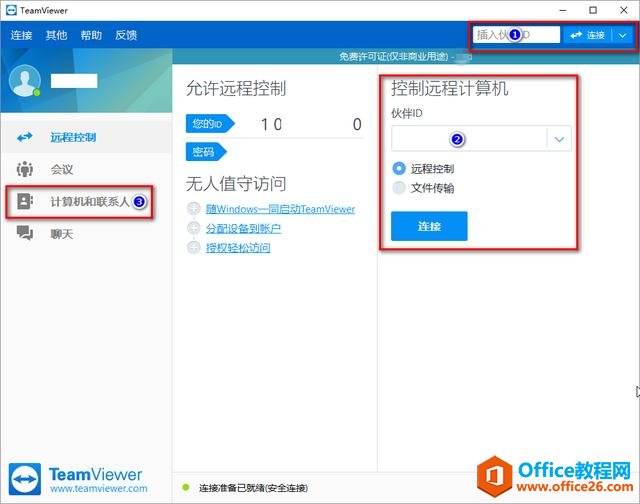
操作-连接桌面
连接到远程桌面后,顶部有控制工具栏,右下角有登入用户的资料提示。
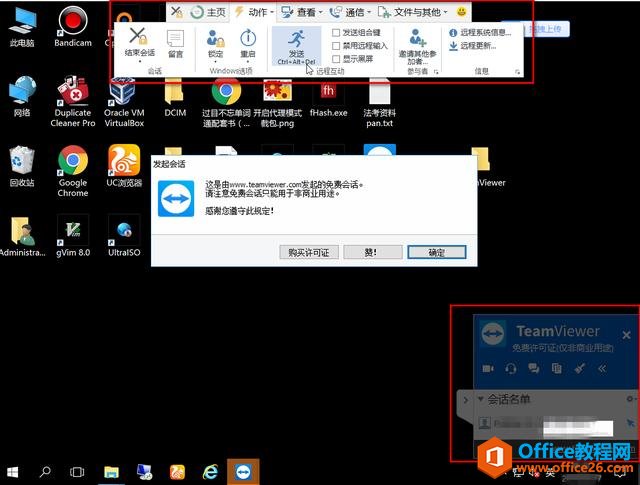
操作-文件传输
在本地和远程传递文件,有三种方法
如果数量多文件大,可以进入专门的传输界面,即在连接时选择"文件传输“选择项。这种模式传输稳定,传输进度清晰。
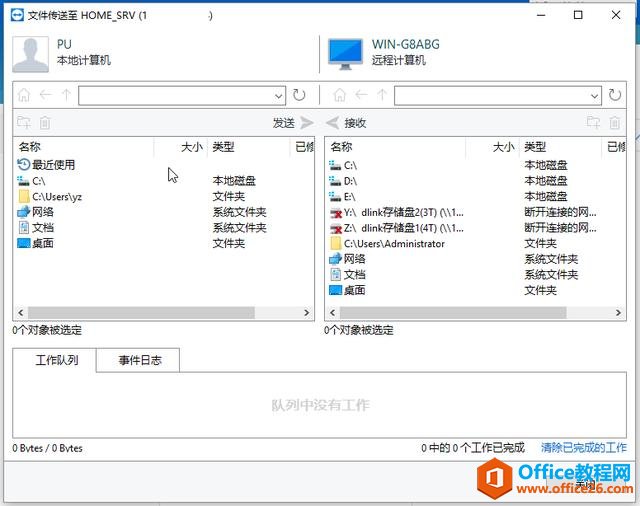
一般性的传输,可以在远程控制模式下,直接用剪贴板复制粘贴。

或者在本地目录和远程控制窗口之间直接用鼠标拖动文件
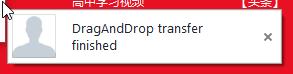
TeamViewer是不是很好用呢?
稍后进一步截图解决TeamViewer安装与win多用户远程桌面同时启用的环境下,时常出现的”正在初始化显示参数“问题(其实是正常现象而不是故障)
相关文章
- 详细阅读
-
区块链核心技术体系架构的网络层主要包括什么详细阅读
区块链核心技术体系架构的网络层主要包括:A、网络管理B、P2P网络C、HTD、发现节点E、心跳服务网络管理网络管理包括对硬件、软件和人力的使用、综合与协调,以便对网络资源进行监视......
2022-04-28 328 区块链核心技术
-
软件调试的目的是什么详细阅读

软件调试的目的是:改正错误。软件调试的概念软件调试是泛指重现软件缺陷问题,定位和查找问题根源,最终解决问题的过程。软件调试通常有如下两种不同的定义:定义1:软件调试是为了......
2022-04-28 359 软件调试
- 详细阅读
- 详细阅读
